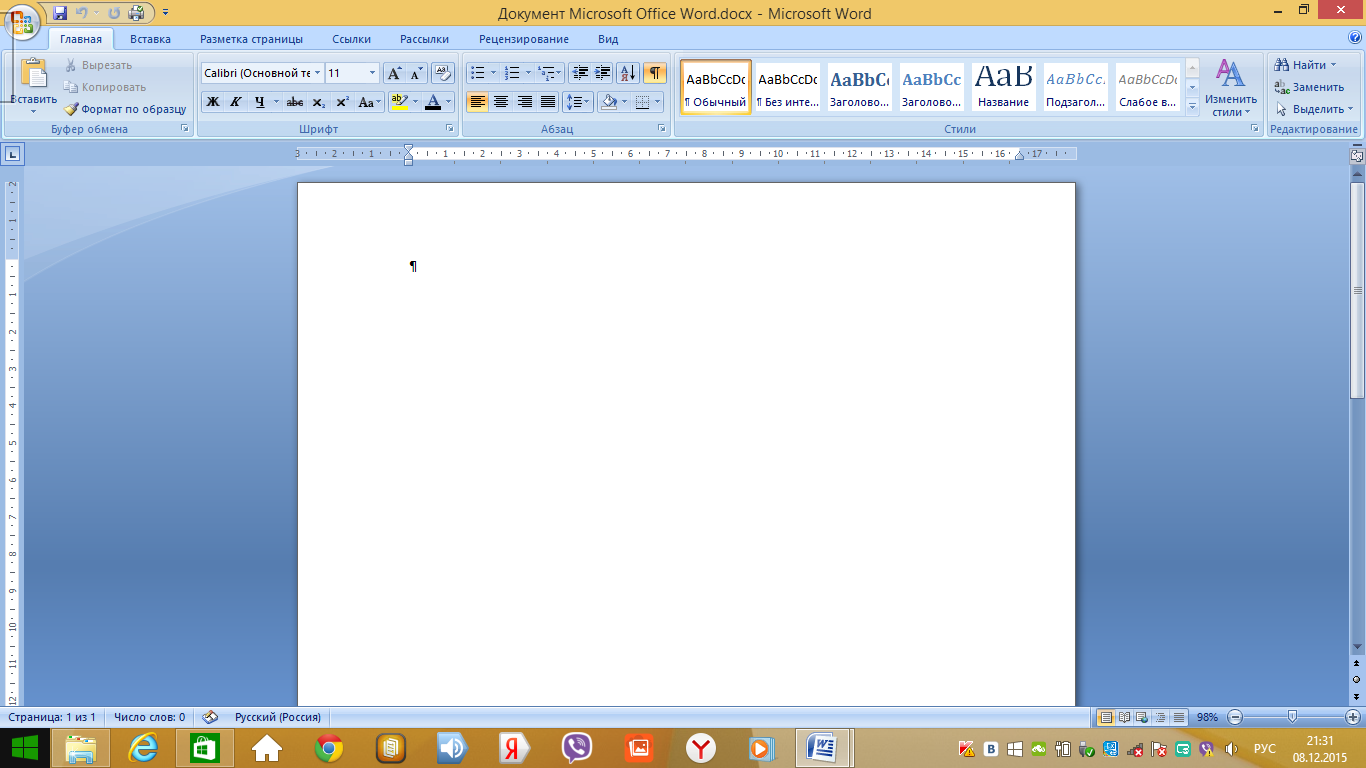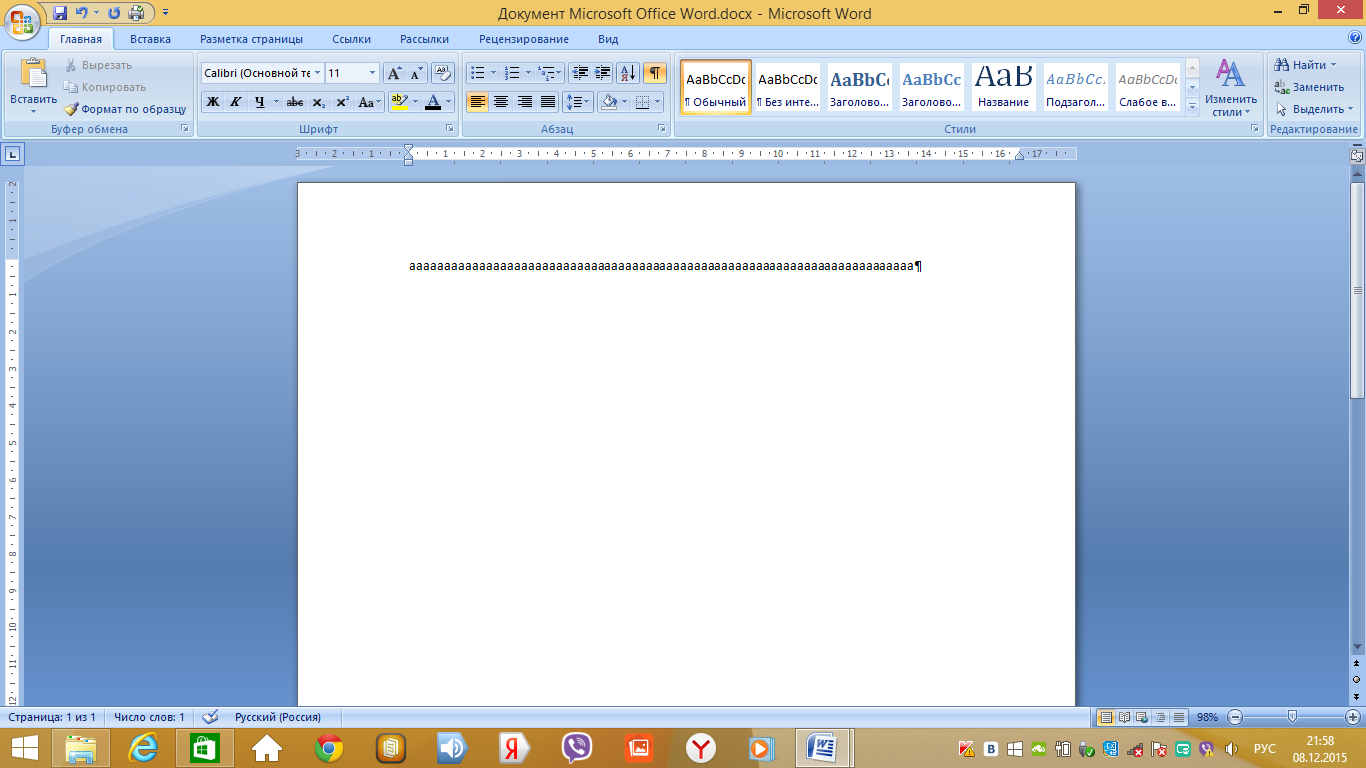Компьютерийн шинжлэх ухаанд хийсвэр хичээл хийх төлөвлөгөөг татаж авах. Боловсролын болон арга зүйн дэмжлэг, хичээлийн програм хангамж. MS Word програмыг ажиллуул, унтраасан баримтаа хадгалаад бүтээсэн баримтыг хадгалаарай
Төслийн аргыг ашиглан хийсвэр сургамжийг төлөвлөх.
Сэдэв: "График редактор".
Ч Гог: 5-р анги.
Зорилтууд Хичээл:
- мультимедиа технологи, мультимедиа танилцуулга, компьютерийн графикууд.
Компьютерийн графикийн төрлийг тодорхойлдог.
- бүлэгт ажилладаг
Даалгаврын хичээл:
Боловсрle: "График Редакторын талаархи мэдлэгийг нэгтгэн дүгнэх» .
Хөгжүүлэх: Дүн шинжилгээ хийх чадварыг хөгжүүлэх, гол зүйлээ хуваарилах, оюутнууд, танин мэдэхүйн сонирхол, танин мэдэхүйн сонирхол, мэдээлэл, харилцааны чадварыг хөгжүүлэх.
Боловсрle: Бүлгээр ажиллах чадвараа боловсруулж, ангийнхантайгаа сайн харьцдаг.
Хичээлийн төрөл: Мэдлэгийн практик хэрэглээний хичээл.
Хичээлийн төрөл: Төслийн аргыг ашиглан хичээл.
Тоног төхөөрөмж: Компьютер, Multimedia Proustor, Mindimedia Proustor, Cards нь Mini Report-ийг зурах.
Хичээлийн төлөвлөгөө:
1. Зохион байгуулалтын мөч.
2. Материалыг асран боловсруулсан оюутнуудын бэлтгэх (Идэвхтэй хүүхэд асрамжийн газар).
3.Практакт хэсэг(Төслийн бүтээл.):
Оюутнуудыг бүлэгт хуваана.
Баг бүр хуваарилагдсан үүрэг: Түүхчин, Редактор, уран бүтээлч.
Төсөл үүсгэх.
Төслүүдийг хамгаалах.
4.reflexicia.
5. Хичээлийн үр дүнг ойртуул.
Хичээлийн үеэр.
Зорилтот цаг:
Өдрийн мэнд залуус! Өнөөдөр бид хичээлээ "график редактор" гэсэн сэдвийг давтахын тулд хичээлээ зориулах болно. Энэ ажил мэргэжлийн дараа та залуус та нар төслийг бий болгодог. Компьютерийн графикийн төрлүүдийн талаарх мэдээллийг агуулсан танилцуулга хэлбэрээр.
Бүх бүлгийг гурван команд болгон хуваана. Баг бүр компьютерийн графикт зориулсан төсөл үүсгэх болно. Мэдээлэл та интернетээс хайх болно, гэхдээ зөвхөн тодорхой вэб нөөцийг ашиглан.
Суралцах материал бэлтгэх:
Та мультимедиа танилцуулгыг ашиглан төслийг бий болгох болно, энэ нь та санах хэрэгтэй гэсэн үг бөгөөд мультимедиа технологи, тодорхой мультимедиа танилцуулга юм.
Мультимедиа технологи Бүх Teventarixusial, програм хангамж, програм хангамж, програм хангамж ашиглах хяналтын этгээд тэд текст, дуут, график, зураг, зурагыг нэгдсэн бөгөөд зураг, зураг нь нэг дижитал, график, зурагыг нэгдсэн юм.
Мультимедиа танилцуулга - Эдгээр нь бусад хэсгүүд, Налуун хөндлөн, суудлын тэмдэг, бичлэг, зураг, зураг, зураг, зураг, зураг, зураг, зураг, зураг, схем, схемүүд. Ер нь, мультимедиа танилцуулга нь техник хангамж, програм хангамжийг ашиглан тодорхой тойрог, програм хангамжийг ашиглан мэдээллийг тайлбарлахад ашигладаг. Модитын PackbindA програмын програмыг MC Pack packolection 2007 хөтөлбөрт ашигладаг.
Төсөл төсөл нь компьютерийн график бол ямар төрлийн компьютерийн графикийг санах хэрэгтэйбий.
Компьютерын гол - Энэ бол үйл ажиллагааны чиглэл юм үүсгэх хэрэгсэл болгон ашигладаг болон боловсруулалт бодит ертөнцөөс гаралтай.
Компьютерийн графикийн төрөл: рассацуурна - Үүнээс бүрдсэн зураг пикселээс;Өөх нэр - хамгийн энгийн геометрийн хэлбэрээс бүрдэх зургууд;дайтал - Програмчлалын хэл ашиглан үүсгэсэн зураг. Бие даасан хэсгүүдийг давтах зарчим нь дан бүхэл тоо нэмнэ;гурван хэмжээст - Харааны хэмжээ бүхий зургууд, гурван хэмжээст орон зайд бичигдэж болно.
Ангийн практик хэсэг (төслийн бүтээлүүд):
Одоо компьютерийн график, компьютерийн график, multimedia технологи, илтгэл, танилцуулга, танилцуулга хийх цаг боллоо гэж одоо бид санаж байна. Үүний тулд та гурван баг болж сүйрсэн. Баг бүр компьютерийн график хэлбэртоо төслийг бий болгодог.
1 тушаал нь растер график график төслийг гүйцэтгэдэг;
2 Баг нь вектор график дээр төслийг гүйцэтгэдэг;
3 Баг нь гурван хэмжээст график дээр төслийг гүйцэтгэдэг.
Багийн гишүүн бүрийн үүргийг тараана. Чамд байх ёстойтүүхч аль нь тодорхой вэб нөөцийг ашиглан сүлжээнд мэдээлэл хайх болно;хянан засварлагч Түүхчин, компаниас мэдээлэл, компаниас мэдээлэл авч, бэлэн танилцуулга гаргаж байна;жүжигчин Энэ нь танай багийн графикийн төрлүүдийн үлгэр жишээ дүрсийг бий болгодог.
Бүтээлийг бий болгохын тулд төсөл боловсруулахын тулд төслийг ашиглах болно ( ). Гарын авлагад P.төслийнхөө сэдвээр илчлэхийн тулд ямар асуултыг ил гаргахад мэдээжийн хэрэг.
Одоо, бид бүгд төслийг шууд хэрэгжүүлэх явцад үргэлж ярилцаж байсан. Би багийг компьютерт явахыг хүсч байна (оюутнууд компьютер хайж байгаа). Компьютерийн ажлын ширээн дээр, нэрийн дор текст баримт бичгийг олоорой.Гарын авлагын .txt-тай холбох Байна уу. Энэ баримт бичгийг нээнэ үү, холбоосыг нь хуулж ав. Дараа нь десктоп дээр байрлаж, Mozilla Firefla хөтөчийг нээнэ үү. Хөтөч ажиллуулж, линкийг гарын авлагад оруулаад Enter товчийг дарна уу. Одоо та гарын авлагын үндсэн хуудсан дээр байна. БИДНИЙ НЭГДҮГЭЭР НЭГДСЭН НЭГДСЭН НЭЭЛТТЭЙ, ТАНИЛЦУУЛГА БОЛОМЖТОЙ БОЛОМЖТОЙ БОЛОМЖТОЙ БОЛОМЖТОЙ БОЛОМЖТОЙ БОЛОМЖТОЙ. мэдээллийн нөөцТөслийг бий болгохдоо та таашаал авах боломжтой.
Таны төслүүд бэлэн болсны дараа баг бүр төслийнхөө тухай Mini-ийн тайлан юм. Загварын хувьд та тайланд ашиглах боломжтой дэмжлэгийн хэллэгүүдийн жагсаалтыг бий болгох (оюутнууд удирдагчтай танилцах, багшид асуулт асуух, төслийн хэрэгжилтийг үргэлжлүүлэн хэрэгжүүлэх.
Төслийн хамгаалалт:
Төслийн багууд бэлэн боллоо. Одоо дэмжлэг үзүүлэх хэллэгийг ашиглан таны хийсэн ажил бол таны төслийн талаар MINESION мэдээлэл бөгөөд бусад үгэн дээрээс өмнө хамгаалдаг. Эдгээр нь эдгээр дэмжиж буй хэллэгүүдтэй хэвлэх боломжтой. Та тайланг сугалахад 7 минут байна (оюутнууд тайлангаа сугалж эхэлнэ).
MINILE RESTOR-д зориулсан хэллэгийг дэмжинэМанай баг сэдэв төсөл дээр төслийг хийж гүйцэтгэсэн ____________________________________________.
Бүлгийн түүхчдэд _______________________________, редактор ____________________________________________________.
Энэ сэдвийн нэг хэсэг нь бид дараахь асуудлуудыг шийдвэрлэжээ:
________________________________________________________________
________________________________________________________________
________________________________________________________________
________________________________________________________________
________________________________________________________________
________________________________________________________________
Олдсон мэдээллийг боловсруулах, бид ____________________________
________________________________________________________________________________________________________________________________________________________________________________________________________________________________________________________________________________________________________________.
сэдвийн хүрээнд төсөл дээр ажиллаж ________________________________________ Бид одоо хүртэл бидэнд тодорхой бус байсан шинэ баримтуудыг олж: ______________________________________________________________________
________________________________________________________________________________________________________________________________________________________________________________________________________________________.
Төслийг бий болгох явцад бид мэдээлэлтэй хамтарч ажиллах аргуудыг ашигласан.(Боломжтой бүх зүйлийг доогуур) : Хайлт, дүн шинжилгээ, Синтез, үндсэн, ерөнхий, аналог, анализ хийх, ангилал, системчилсэн байдал.
Манай багийн уран бүтээлчийн зураач нь _____________________ редактор _________________ редактор ____________________ Энэ редактор нь ________________________________________________________________________________________________________________________.
Анхаарал тавьсанд баярлалаа!
Тайланг эмхэтгэсэн. Төслийг олон нийтэд ирүүлэх цаг болжээ. Бид таны төслийг илгээх анхны тушаалыг урьж байна.
Тусгал:
Бүх багууд маш сайн ажиллаж, тэдний сэдвээр гайхалтай төслийг боловсруулсан. Мөн манай ангийн төгсгөлд өрсөлдөгчдийнхөө төслийн төслийнхөө талаархи үзэл бодлоосоо санал бодлоо илэрхийлэхийг хүсч байна. баг бүр).
Үр дүн. Багшийн эцсийн үг:
Бидний ажил мэргэжил эцэст нь ойртов. Та бүлгээрээ ажиллах сонирхолтой байсан гэж найдаж байна, төслийг бий болгож, бие биетэйгээ харилцах сонирхолтой байна гэж найдаж байна. Энэ туршлага нь танд юу ч хийхгүй байх болно гэж би бодож байна. Идэвхитэй ажилдаа бүх хүнд талархаж байна, манай ажил мэргэжил дууссан. Харьж байна уу!
Төлөвлөлт хийсвэр
компьютерийн шинжлэх ухааны хичээл
« Мэдээллийн технологи
текстээр ажиллах.
Баримт бичгийг засварлах "
Эмхэтгэсэн: хүчирхэг, Елена ба Елена Берредье,
багш МХХ-р мэдээллээ MBOU "ELISTINSKY LYCEUM"
Элиста, 2015.
Сэдвийн хичээл: "Мэдээллийн технологи нь тексттэй ажилладаг. Баримт бичгийг засах. "
Хичээлийн төрөл: Шинэ материалыг судлах.
Хичээлийн зорилго:
Боловсрle:
текстийн редакторын томилолтын талаархи мэдлэг, үндсэн боломжуудын талаархи мэдлэгийг бий болгохMicrosoft Word., MS WOLD WOLD COMPLEROUTURE-тай танилцах, текст засварлах үйл ажиллагаатай танилцах;
Хөгжүүлэх:
анхаарал, санах ой, логик сэтгэлгээ, хараат бус байдал;
Боловсрle:
мэдээллийн соёл, сахилга бат, төгс төгөлдөр, өөртөө итгэх итгэл, өөртөө итгэх итгэл.
Оюутнуудын мэдлэг, ур чадварын шаардлага:
Оюутнууд заавал байх ёстой
харигаа:
текстийн редакторын томилолт, үндсэн шинж чанаруудMS Word, MS Word Word цонхны бүтэц.
Оюутнууд боломжтой байх ёстой.
хөтөлбөрийг ажиллуулахMS WORDE, ХУГАЦААНЫ ХУГАЦААНЫ ХУГАЦААНЫ ХУДАЛДААНЫ ХУДАЛДАН АЖИЛЛАГАА, ТЕХНОЛОГИЙН ҮЙЛЧИЛГЭЭ ашиглана уу.
Боловсролын болон арга зүйн дэмжлэг ба програм хангамж Хичээл:
"Компьютерийн шинжлэх ухаан. Үндсэн сургалт. 8-р анги »Semaakin I.G.- Москва, 2008 оны үндсэн мэдлэг, лаборатори;
Багш нарын Semakin I.g. багш нарт зориулсан арга зүйн гарын авлага. "Багшлах Үндсэндөө Ахлах сургуулийн талаархи мэдээлэл зүй ", м .: Бинин. Лаборатори, 2006 он;
Мэдээлэл судлал ба ict. Даалгаврын ажил: 2 тонн 2 / l.a. Барьцаалах ба бусад; Ed. Эвдье Семаакина, e.k henner. М .: Бинин. Лабораторийн мэдлэг, 2011 он
Тоног төхөөрөмжийн хичээл: Мультимедиа проектор, туршилтын систем,MS.Үг..
Хичээлийн төлөвлөгөө:
Org. Мөч (3 мин)
Хичээлийн зорилгыг тохируулах. Мэдлэгийг бодит болгох (4 мин)
Шинэ материалыг судлах (13 мин)
Шинэ материалыг бэхлэх (10 мин)
Тусгал (7 мин)
Хичээл, гэрийн даалгаврыг нэгтгэх (3 мин)
Технологийн картын хичээл.
Баруун зүүд
Багшийн үйл ажиллагаа
Арга, арга
Үйл ажиллагаа заах
UUD-ийн үүсэх
Байгууллагын мөч (3 мин)
Оюутнуудын мэндчилгээ, оюутнуудын бэлэн байдлыг шалгаж, хичээлийн сэдвийг хүлээн авах,
хичээлийн үе шатыг зарлах
Аман
Vite-жагсаал
Хичээлийн огноо, сэдвийг тэмдэглэ
Хувийн: Тав тухтай эрүүл мэндийн хэмнэлт, мэдлэг, ур чадварыг бий болгох нөхцөлийг бий болгох.
Хичээлийн зорилгыг тохируулах.
Мэдлэгийг бодит болгох (4 мин)
Хичээлийн зорилгоор зарлах.
Судлагдсан материалыг засах
(Хавсралт 1)
Аман
Vite-жагсаал
Багш нарыг сонс
Асуулт асуух дуудлага
Холбооны мэргэшлийн: Аман яриагийн хэлбэр
Шинэ материалыг судлах (13 мин)
Шинэ материалын тайлбар
(Хавсралт 2)
Аман
Vite-жагсаал
Багш нарыг сонс
Текстийн редактортой ажиллах
Хувийн: Өөрийгөө мэдлэгтэй болгох нөхцөлийг бий болгох
Зохицуулалт: өөрсдийн сургалтын зорилгоо тодорхойлох чадвар
Танин мэдэхүйн: Зааварчилгааны ур чадварын ажил
Холбооны мэргэшлийн: Интерфейсийг барих зарчмуудыг ойлгох, харилцах цонхоор ажиллах зарчмуудыг ойлгох, текст дизайны стилистуудыг эзэмших зарчмуудыг ойлгох
Шинэ материалыг засах (10 мин)
Дасгалын дугаарыг практик засварлах ур чадварыг боловсруулах
(Хавсралт 3)
Асуудал хайх
Дасгалыг текстийн редактор хийх дасгал хийх
Хувийн:Өөрийгөө ухамсарлах нөхцөлийг бий болгох нөхцөлийг бий болгох, ажлын цагаа зохион байгуулах чадвар
Зохицуулалт:
Танин мэдэхүйн:Үйл ажиллагааг төлөвлөх, дүн шинжилгээ, тусгах, өөрийгөө үнэлэх, таны үйл ажиллагааны болон төлөвлөсөн үр дүнг үнэлэх, төлөвлөсөн үр дүнг үнэлэх, үйл ажиллагааны үр дүнг гаргах чадварыг үнэлэх чадвар
Холбооны мэргэшлийн: Загварын заах арга техникийг эзэмших
Тусгал. (7 мин)
Туршилтын систем бүхий ажлын зохион байгуулалт
(Хавсралт 4)
Асуудал хайх
Асуулт асуух дуудлага
Хувийн: Өөрийгөө ухамсарлах нөхцөлийг бий болгох, мэдлэг, ур чадвараа олж авах нөхцөлийг олж авах нөхцөлийг бий болгох нөхцөлийг бий болгох
Зохицуулалт: Шийдвэр гаргах чадвар, өөрийнхөө төлөө хариуцлага хүлээх
Танин мэдэхүйн: Технологийг ашиглах чадварыг өөртөө эзэмших чадварыг эзэмших чадвар
Холбооны мэргэшлийн: "Эрэгтэй" яриа - Технёолд "" Бүлгийн систем, бүлгүүдээ зохионлах, бүлгүүдэд ажиллах чадварыг эзэмших нь эвгүй, теньцийг эзэмших чадварыг эзэмших нь бусад ач холбогдол холбоосч, тэзептэд холбоо баринатой харилцаа холбоо барих боломжтой юм
Хичээлийг дүгнэх. Гэрийн даалгавар (3 мин)
Оюутнуудын үйл ажиллагааны дүн шинжилгээ, хичээлийг дүгнэх, гэрийн даалгавраа дээр тайлбар хийх
(Хавсралт 5)
Аман
Багш нарыг сонсоорой, асуулт асуугаарай, Гэрийн даалгавраа бич
Зохицуулалт:хувийн зорилгоо биелүүлэх, таны үйл ажиллагааны утгыг ойлгож, ойлгож, ухамсарлах
Тансаг бус: Өөрийн туршлага дээр суурилсан дэлхийн өнцөг булан бүрийг бий болгох
Хавсралт 1
Гадаад медиа хадгалсан текст нь юу вэ? (Гадаад медиаг дээрх текст файл хэлбэрээр хадгалагдана)
Компьютерийн текстэд тэмдэг тус бүрийн хоёртын код бүрийг хэр их санах ойн код авдаг вэ? (Компьютерийн текст дээрх тэмдэгт бүрийн хоёртын код 1 санах ойн байт шаардлагатай)
Тэмдэглэл бүрийг текстэд хэрхэн кодчилдог вэ? (Текст дэх тэмдэг бүрийг найман битийн хоёртын кодоор кодлодог)
Компьютер дээрх текстийг ямар хүч хэрэглэдэг вэ? (Текстийг үзэхийн тулд (256 тэмдэгт бүхий цагаан толгойн цагаан толгойг үзэх)
Тэд кодчилсон хүснэгтийг юу гэж нэрлэдэг вэ? (Компьютерийн цагаан толгойн бүх тэмдэгтүүд дарааллын тоонуудыг дагаж мөрдөхийг дагаж мөрддөг.
Олон улсын стандарт код ямар код вэ? (Олон улсын стандарт нь ASCII код юм - Америкийн стандарт мэдээллийн кодын код)
Шуудангийн хүснэгтэд ямар дүрмийг хүндэтгэдэг вэ? (Цагаан толгойн тууштай кодлох зарчим)
Энэ зарчим нь юу вэ? (Латин үсэг (жижиг үсэг ба капитал) цагаан толгойн дарааллаар байрлуулсан бөгөөд тоон үзүүлэлтүүдийг дээшлүүлж өгдөг)
Хавсралт 2.
Багш: Хэвлэмэл ном байхгүй бол цаг хугацааны талаар ярилцъя. Энэ боломжтой юу? - Та гайхах болно. Магай!
Урт хугацааны номыг гараар бичсэн. Эртний хроникик номнууд номон дээр нэлээд удаан хугацаанд сууж байв. Гарнаасаа бүх номыг бичих нь үнэхээр хэцүү байдаг тул эртний эртний эдлэлд номыг хамгийн их ач холбогдолтой гэж үздэг. Заримдаа хрониклер олон сар, жил ажилласан.
Эртний хүмүүс ном зохиохын тулд удаан хугацаанд ажилласан уу?
Сурчир авагч: Гараар бичсэн
Багш: Хожим нь хүмүүс ном хэвлэж эхлэв. ОХУ-д, Иван Федадоров хэвлэгдсэн хэвлэмэл хэвлэмэл хэвлэв. 4-р сарын 19-нд 1563 онд Федоров Москвад анхны англи хэлийг нээв. Эхний номыг бараг нэг жилийн турш хэвлэв. Хэрэв Иданд Федоров бидний цаг заваа өнгөрөөсөн бол би түүнд илүү хурдан ном бүтээхэд түүнд юу туслах вэ?
Сурчир авагч: Мэдээж компьютер.
Багш: Тийм ээ, компьютер нь текстийг бэлтгэх гол хэрэгсэл юм.
Ямар төрлийн мэдээлэл нь ном агуулдаг вэ?
Оюутан : Текст, график, тоон.
Багш: Текстийн редактор - Текст баримт бичиг үүсгэх боломжийг олгодог програмын програм, тэдгээрийг засварлах, тэдгээрийг засварлах, баримт бичгийн агуулгыг үзэх, баримтыг хэвлэх, форматыг хэвлэх, жишээ нь өөрчлөх.
Бид текстийн редактор ашиглан үүсгэсэн файлыг дуудах болно. Энэ нь зөвхөн код кодчилсон хүснэгтээс бүрдэнэ. Текст боловсруулсан Тодорхой бүтэцтэй байх ёстой. Энэ нь мөр, догол мөр, хуудас, хуудас, хэсгүүдэд хуваах ёстой. Мөр тус бүр нь тусгай хяналтын кодууд "Буцах тэрэг" (CARMINGAscii. - 13) ба "Шинэ мөр" (кодAscii. - 10). Ихэнхдээ нэр дээр текст файлууд Өргөтгөлийг ашиглана уу.txt. - Текст. Notepad, жишээ нь гэх мэт чухал энгийн текст редакторуудMS.Үг..
Оюутнууд компьютер дээр явдаг. Багшийн зааврын дагуу үйл ажиллагааг гүйцэтгэх.
MS үгийг ажиллуулахын тулд дараахь алхамуудыг гүйцэтгэх ёстой.
Эхлэх - бүх програмууд -Майкрософт.Оффис. - MS WORD эсвэл MS WALL WALL WALL WALLOUTE PRESTOUTOP дээр.
Текст процессор цонхыг харцгаая. Энэ нь дараахь маягттай байна.
Эхлүүлэх дараа MS WALDATION COMPATE ХӨДӨЛМӨРИЙН ГЭРЭЭ. Түүний элементүүдтэй танилцах. Дэлгэц дээр та үндсэн програмын цонхыг харж байна.
Үндсэн цонхыг таван үндсэн чиглэлээр хувааж болно.
Сүлсгэн үе
Үндсэн цэсний эгнээ
Балтсний хайрцагны хэрэгсэл
Ауун тал
Төрийн бар
Сүлсгэн үе
Цонхны гарчиг нь хөтөлбөрийн нэрийг (Microsoft Word) болон баримт бичгийн нэр (үндсэн баримт 1). Гарчиг талбарт баримт бичгийг хадгалсны дараа файлын нэрийг харуулах болно. Үүдний хөтөлбөрт бий болсон файлууд нь өргөтгөлийг автоматаар хуваарилдаг.docxБайна уу. Толгой мөрний баруун талд нь ердийн цонхны хяналтын товчлуурууд байдаг (нурах, байрлуулах, хаах, хаах). Мөрийн зүүн талд хурдан нэвтрэх самбар байдаг тул та иж бүрдэлд байнга ашигладаг багаж хэрэгслийг нэмж болно.
Үндсэн цэсний эгнээ
Бусад Windows програмууд шиг, Word MENU STRING нь програмын бүх функцэд хандах боломжийг олгодог хяналт юм. Цэс бүр нь багаж хэрэгслийн самбартай таарч байна.
Балтсний хайрцагны хэрэгсэл
MS 2010 онд 2010 онд үндсэн цэсийн тодорхой цэгийг сонгохдоо багаж самбар нээгддэг. Цэс бүрийн хэрэгсэл бүрийн хэрэгсэл хэсэг хэсгүүдэд хуваагддаг.
Төрийн бар
Статус самбар нь үндсэн цонхны ёроолд байрладаг. Статусын мөрний зүүн талд нь одоогийн баримт бичгийн талаар мэдээллийг харуулна.
Үүнээс гадна, статус талбар нь одоо ажиллаж байгаа үйл ажиллагааны горимыг агуулдаг. Блэйзний хар өнгө нь багтсан муж, саарал өнгөтэй тохирч байна. "Хэмжээ" хэрэгслийг мөн баруун талд байрладаг.
Ауун тал
Word цонхны ажлын талбар нь баримт бичгийн талбар юм. Хоосон ажлын талбарт, тэмдэглэгээг оруулах байрлалыг илэрхийлсэн текст курсорыг эхний мөрний эхний байрлалд байрлуулна. Дэлгэц дээрх текстийн хэмжээ нь сонгосон хэмжээнээс хамаарна. Та хүссэн хэмжээгээр хүссэн хэмжээгээр тохируулж болно (харах -\u003e масштаб) эсвэл статус бааранд байгаа масштабтай товчийг ашиглаж болно. Товчлуурын уналтанд оруулах жагсаалтад хүссэн утгыг нь сонгоно уу. Хэрэв хүссэн хэмжээ нь жагсаалтад ороогүй бол (жишээ нь, 90%), текст талбарт шууд ("%" гэсэн тэмдэг), ender-д оруулна уу.
Дүрийн уудам
Захирагч (хэвтээ ба босоо) нь текст дэх курсорын одоогийн байр суурийг харуулахыг танд зөвшөөрнө. Гэсэн хэдий ч MS Word Rerier нь нэмэлт, магадгүй илүү чухал үүрэг гүйцэтгэдэг.
Хэвтээ захирагч Танд харааны өөрчлөлт оруулах боломжийг танд олгоно.
ДЭЛГҮҮРИЙН ДЭЛГҮҮР
Хуудас дээрх талбарууд
Багана өргөн ба ширээний багана
Табын табыг суулгана уу
Курсорыг шилжүүлэхдээ indent тэмдэглэгээ ба хэвтээ шугам дээрх табыг курсор байрлуулсан догол мөрний тохиргоог тусгасан болно.
Босоо захирагч Хуудасны зүүн хуудасны дагуу харуулна.
Үүнтэй хамт, та дээд ба доод хуудасны талбаруудыг хурдан тохируулж, мөн ширээн дээрх мөрний өндөрийг тохируулж болно.
Та боломжтой, өөрийн үзэмжээр, дэлгэц дээрх дүрмийг харуулах эсвэл тэдгээрийг устгах, тэдгээрийг устгахын тулд илүү их зай чөлөөлж болно.
MS үгнээс гарах
Одоогийн хуралдааныг бөглөсний дараа та MS үгнээс гарах ёстой. Үүнийг хийхийн тулд та дараах аргуудын аль нэгэнд ашиглах боломжтой (SLIND 14):
Файл цэсийг сонгоно уу -\u003e Гарах.
MS Word Word Word Word Main Windows цэсийг сонгоно уу.
Хулганы заагчийг MS Word Main Word Main Word цонхны үндсэн цонхны цэсэнд тохируулаад зүүн товшилт товч товчийг дарна уу.
Үндсэн цонхны гарчгийн гарчиг дээрх хаах товчийг дарна уу.
Гар дээрх Alt + F4 дээр дарна уу.
Хэрэв нээлттэй цонхыг хадгалаагүй бол Хадгалагдаагүй мэдээлэл, MS Word нь үүнтэй хэрхэн хийхээ сонгохыг санал болгож байна. Үүнийг хийхийн тулд үүнийг хийх харилцах цонх нь дэлгэцэн дээр гарч ирнэ.
Сонголтуудын аль нэгийг нь сонгохын тулд үйл ажиллагааг үргэлжлүүлэх
Тийм - баримт бичгийг хадгалж, MS үгнээс гарна.
Хэрэв файлыг хараахан томилоогүй бол MS Word Word нь документыг хадгалах харилцах цонхыг нээнэ
Үгүй - Документ хэмнэлтгүйгээр MS WALL-ээс гарна
Цуцлах - одоогийн харилцах цонхыг хааж, MS үг рүү буцаана
Текстийн редактороор ажиллах. Засварлах.
Текст оруулах, засварлах ур чадварыг зөвхөн текст редактороор ажиллахад ашиглах шаардлагагүй. Эдгээр ур чадвар нь интерактив горимыг ашигладаг аливаа програм хангамжтай ажиллахдаа үндсэн юм. Тэмдэглэгээний оролтын аль ч хувилбартай, хэрэглэгч алдаа засах чадварыг засах, энэ нь текстийг засах боломжийг олгодог. Засах үндсэн стандартын тухай ойлголт байдаг. Энэ бол бэлгэдлийн оролтын бүх хувилбаруудын хувьд ижил төстэй үйл ажиллагааны багц юм.
Үндсэн засварлах стандартын аргууд:
Хавсралт 3.
Дасгал дасгал хийх нь №1, 6, 7, 7, 10, 10, 10 хуудас. 9 - 10-ийн текст нь T.2 Даалгаврын семинарын текстээр ажилладаг.
Хавсралт 4.
Туршилтын системд үүсгэсэн "текстийн редактор" -г туршина ууУхаалаг.Дэвтэр.
Хавсралт 5.
Гэрийн даалгавар: §14 - 15 - 15, параграф, UPR-ийн төгсгөлд асуултууд. 2, 3, 11, 12, 12
Павлодар сурган хүмүүжүүлэх коллеж тэдгээрийг. B.akhmetova
Зөвшөөрөх
Ur-ийн дэд захирал
_________ Э.а. Korpnikov
«___» »__________ 20__
Имийн хийх
сэдэв дээр: " Хамтран ажиллахMS. Дуулал»
зүйл: Компьютерийн техн Техн технологи
бүлэг: DV-22.
багш: SAGANAAVA R.S.
: 02/14/2015
Сэдвийн хичээл: MS Excel-тэй ажиллах
Зорилтууд Хичээл:
татвар - Хэрэглээний орчинд хүснэгтүүдийг танилцуулах Microsoft Excel.;; Текст оруулах ур чадвар, тоонууд, эс доторх тоонууд, томъёог үүсгэх; суурилуулсан функцийн ойлголтыг өг. судалсан материалыг практик хэрэглээ; Мэдлэгийг хамгаалах ерөнхий зарчим MS Excel Text Procter процессор ба Тодорхой ажлыг шийдвэрлэхийн тулд ширээ хийх ур чадвар; Хүснэгтэнд тооцоолох санааг чухал, ач тустай, өргөн хэрэглэгддэг бүтэц болгон боловсруулах.
боловсруулах ажиллах - Логик сэтгэлгээ, дурсамж, тэтгэмж, Анх ч танин мэдэхүйн сонирхлыг татах, сургалтын мэдээллийг боловсруулах, сургалтын талаархи мэдээллийг боловсруулах, хөгжүүлэх чадварыг хөгжүүлэх чадварыг хөгжүүлэх; хувь хүний \u200b\u200bболон бүлгийн практик ур чадварыг хөгжүүлэх; Хүснэгтийг ашиглан янз бүрийн хэлбэрийг ашиглан янз бүрийн асуудлыг шийдвэрлэх чадварыг хөгжүүлэх чадварыг хөгжүүлэх.
татвар - Ажиллахын тулд бүтээлч арга барилыг хүмүүжүүлэх, туршилт хийх хүсэл; Танин мэдэхүйн сонирхол, мэдээллийн соёлтын албан хэмжээний хөгжлийн хөгжил; Мэргэжлийн чиглэл, ирээдүйн ажилдаа илүү боловсронгуй болгоход бэлтгэх; Харилцаа оновчтой, үр бүтээлтэй ажлын байрны харилцаа холбоог боловсронгуй болгох.
Хичээлийн төрөл:нэгтгэсэн.
Хичээл явуулах хэлбэр:яриа, бүлгээрээ, хувь хүний \u200b\u200bажил.
Засварын хоорондын харилцаа:компьютерийн шинжлэх ухаан, математик.
Тоног төхөөрөмжхичээл:
хувийн компьютер аас үйлдлийн систем Windows 7;
multimediedia проектор, дэлгэц;
microsoft Excel програм;
хичээлийн цахим хувилбар бол PowerPoint дээр бэлтгэсэн танилцуулга юм;
түгээх материал (оюутан бүрийн хувьд) - ажлын дэвтэр, лабораторийн ажил.
Хичээлийн үеэр:
Зохион байгуулалтын үе шат.
Сайн уу? Таны харж байгаагаар өнөөдөр маш олон зочин байна. Би маш их санаа зовж байгаагаа хэлэхийг хүсч байна. Та бас жаахан санаа зовж байгаа гэж бодож байна. Тиймээс би гараа сунгаж, гараа сунгахыг танаас хүсч байна. Өнөөдөр та надад тусална гэж найдаж байна.
Дэлгэцийг хараад хичээлийн сэдвийг томъё.
Слайд 1-5. Олон талт ширээ.
Гулсах 6.Байна уу. Бидний өнөөгийн хичээлийн сэдэв "Microsoft Excel-тэй ажиллах." Өнөөдөр, хичээл дээр бид Microsoft Excel Excel-тэй танилцах, текст, томъёо, текст, тоонуудыг ашиглан текст, томъёо, тоонуудыг хэрхэн оруулахыг сур.
Ширээ рүүгээ хараарай. Та бүгдээрээ энэ хэсгийг авсан. (Чөтгөражлын номыг бэхжүүлэх).Энэ бол ажлын дэвтэрийн хуудас юм. Хичээлийн үеэр бид бичлэг хийх болно. Хичээлийн төгсгөлд би танд тэмдэг тавих болно. Ажлын дэвтэр захиалах.
2. Шинэ материалыг судлах.
Нөхцөл, үзэл баримтлал. Слайд 7.

Хувь хүсээнд - Энэ бол тоон өгөгдлийг боловсруулах, хадгалах хөтөлбөр юм.
Хэрэглэгчид хамгийн түгээмэл тохиолдЛЭЛТ нь Microsoft Excel Excel Probel-ийн процессор юм. Хүснэгтэд үүсгэсэн баримт бичиг гэж нэрлэдэг ажиллаж ажилчин ном Байна уу. Ном бүрээс бүрдэнэ ажилчдын хуудас Байна уу. Хуудас бүр нь 65,536 мөр, 256 багана. Багууд бүхэл тоо, багана нь латин цагаан толгойн үсэгнүүд юм. Багана ба мөрний уулзвар дээр байрладаг - камера .
Эс нь баган ба шугамын уулзвар дээр байрладаг ажлын хуудасны хамгийн бага зүйл юм. Эсийн нэр - Энэ бол баганын нэр ба эгнээний дугаар юм. Бэлчээр - Энэ бол дараалсан, багана эсвэл тэгш өнцөгт талбайд дараалсан эс юм.
Ажлын дэвтэрийн дугаар 1-т гүйцэтгэх.
Цонхны бүтэцМайкрософт.Дуулал. Слайд 9.

Тэмдэглэлийн дэвтэрт тоглох №3
Слайд дугаар 10.

Идэвхтэй эс -зориулагдсан эс.
Ажлын хуудасны эсүүдэд гурван төрлийн өгөгдлийг оруулах боломжтой.
тоо ("+", тэмдэг, тэмдэг, "+", "+", эсвэл "-", эсвэл ",", бутархай хэсэг болгон хуваасан тэмдэгтүүдийн зарим дараалал));
томъёо ("\u003d" тэмдэгээс эхэлсэн тэмдэгтүүдийн дарааллыг илэрхийлнэ;
текст (тоо, томъёо биш тэмдэглэгээний дараалал (тэмдэглэгээний дараалал).
АЖЛЫН ТУСГАЙ ТӨЛӨВЛӨГӨӨГИЙН ҮНЭГҮЙ.
Томъёо үүсгэх.Слайд дугаар 11.
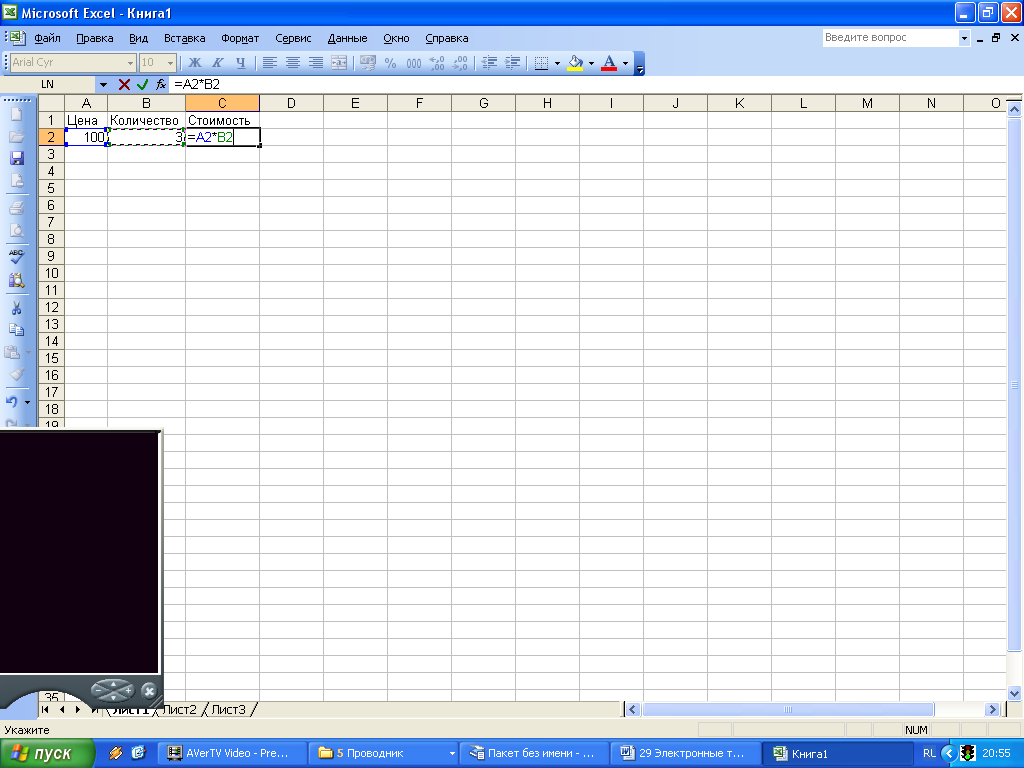
C2 эс дэх бараа бүтээгдэхүүний зардлыг тодорхойлохын тулд энэ үүргийг дагаж мөрддөг.
"\u003d" Тэмдэг оруулна уу.
A2 гар утасны хаяг дээр дарна уу
Үржүүлэх тэмдгийг (*) оруулна уу.
B2 гар утасны хаягийн хулганыг дарна уу
Тооцооллын үр дүнг дараад товчлуурыг дарж томъёололыг дарна уу.
АЖЛЫН ТУСГАЙ ТӨЛБӨРИЙН ТӨЛБӨРГҮЙ 5А.
Суурилуулсан MS Excel функцууд нь функцүүд юм.
MS Excel. Слайд 14.
Энэ функцийг агуулсан томъёог тооцоолоход суурилуулсан функцийг дуудаж байна. Гулсах 15.
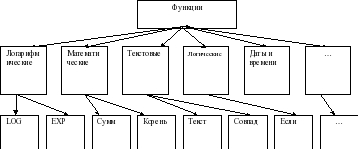
Бүх олон тооны барьсан хүснэгтийн процессор функцийг хэд хэдэн бүлэгт хуваана: математик, статистик, огноо, цаг хугацаа гэх мэт.
Өөрөөр хүснэгтэй програмын процессорууд Суурин байгуулагдсан функцууд ялгаатай. Слайд 16.
Excel нь 400 гаруй барьсан функц агуулдаг. Функц нь хаалт дахь аргументын нэр, жагсаалттай байдаг. Гулсах 17.
Жишээ: \u003d нийлбэр (A4: A7)
Хамгийн их хэрэглэгддэг шинж чанаруудыг анхаарч үзээрэй.
| Оролтыг харах | Зорилго |
|
| Матарикийн Слайд 18. | Үндэс (...) | Талбайн үндэс тооцох |
| Тооцоолсон утгыг (модуль) тооцоолох |
||
| Тоог дугуйруулах буюу хаалтанд заасан илэрхийллийн үр дүнг хамгийн ойрын жижиг (!) Бүхэлдээ |
||
| Математикийн байнгын байнгын "PI" гэсэн утгатай (3,1415926 ...) |
||
| Стористик Слайд 19. | Эдгээр тоонуудын доод хэмжээг тодорхойлох |
|
| Эдгээр тоонуудын дээд хэмжээг тодорхойлох |
||
| SRNVOV (...) | Заасан тоонуудын дундаж үнэлгээний тодорхойлолт |
|
| Эдгээр тоонуудын хэмжээг тодорхойлох |
||
| огноо, огноо Слайд 20. | Өнөөдөр () | Өнөөдрийн огнооны утга нь тоон хэлбэрээр болзошгүй огнооны утга |
| Сар (огноо) | Жилийн дарааллын дарааллыг жил бүр тооцоолох задуулийн огноо |
|
| Өдөр (огноо) | Заасан огнооны сард өдрийн дарааллын тоог тооцоолох |
|
| Жил (огноо) | Тодорхой хугацаанд жилийн тооцоо |
Зарим нь σ цэс дэх дүрсийг ашиглан зарим байнга хэрэглэгддэг статистик функцийг хэрэглэж болно. АЖЛЫН ТУСГАЙ ТӨЛБӨРГҮЙ ТӨЛБӨРГҮЙ 6.
Шинэ материалыг бэхлэх
Зөвлөл дээр 3 ажлын байр:
1 даалгавар: MS Excel цонхны бүтэц (хэсэг хэсгийг үзнэ үү)
2 даалгавар: Зөв хариултыг олох
Тусгай хөтөлбөрӨгөгдлийн боловсруулалтад үзүүлсэн мэдээллийг автоматжуулахад ашигладаг, энэ (хүснэгт).
Ажлын хуудасны хамгийн бага объект, багана ба мөрний уулзвар дээр байгаа ажлын хамгийн бага объект, энэ нь (эс)
Нүдний нэр ... (Багана нэр, эгнээний дугаар).
Мөрний эсүүд дараалан, багана эсвэл тэгш өнцөгт талбайд байрладаг, энэ нь (хүрээ)
Одоогийн байдлаар курсорыг одоогоор гүйцэтгэдэг ширээний нүд (идэвхтэй нүд) гэж нэрлэдэг.
Нүдийг байрлуулж болно (текст, дугаар, дугаар, томъёо).
3 даалгавар: Зөв томъёоны бүртгэлийг олох
Лабораторийн ажлыг гүйцэтгэх:
лабораторийн ажил №1 "үүсгэх хувь хүсээнд»,
лабораторийн ажлын дугаар 2 "Хүснэгт барих",
лабораторийн ажлын дугаар 3 " Баригдсан шинж чанарууд Дуулал»
4. Баталгаажуулах ажил
Туршилтын даалгаварууд
Хүснэгт нь ...
a) Төрөл бүрийн текстийг бий болгох, хадгалах, хадгалах, хадгалах
б) Програмын дэлгүүрүүд нь тэгш өнцөгт хүснэгтэд өгөгдөл, боловсруулалтын мэдээллийг боловсруулдаг.
в) Математик даалгаврыг тооцоолох, шийдвэрлэхэд үйлчилдэг програм.
d) Бүх хариулт нь үнэн
2. Excel дахь идэвхтэй эс нь:
a) Хаяг бүхий A1; б) хүрээнд тусгаарлагдсан эс; в) өгөгдлийг оруулсан; г) зөв хариулт байхгүй байна
3. Excel дахь томъёоны зохиогч эхэлнэ:
а) тэмдгээс тэнцүү; б) хаалт тэмдгээс; в) тоогоор; г) захидалтай хамт.
4. Excel дээрх нүднүүдийг дараахь хэсгээс бүрдэнэ.
a) Файлын нэр;
б) өгөгдсөн тэмдэгт;
в) нүдний уулзвар дээр байгаа баганын баган ба тоонуудын нэр;
d) Нүдний уулзвар дээр мөрний мөр, баганын нэр.
5. Функцын хэмжээ () -д () excel-д хамаарна:
a) математик; б) статистик; в) логик; г) Санхүүгийн.
6. Excel-ийн функцуудын функцууд шаардлагатай байна.
a) Зээл авах хүснэгт; б) хөтөлбөрийг хурдан эхлүүлэх;
в) Мэдээллийг хамгаалах; d) Шаардлагатай функцуудыг оруулна уу.
7.Х.Фландад эсийг идэвхжүүлж, устгах товчийг дараад дараа нь:
a) эсийн агууламжийг устгах болно; б) эсийн форматыг цэвэрлэх болно;
в) эсийг арилгах болно; D) Нүдний нэрийг устгана уу.
8. Ширээн дэх мэдээлэл дараахь байдлаар илэрхийлэгдэнэ.
а) файл; б) бичлэг; в) текст, тоо, томъёо; d) Бүх хариулт нь үнэн
Зөв гар утасны хаягийг зааж өгнө үү:
10. Хүснэгтэд зориулсан8-р элемент дээр ...
а) эс; б) тэмдэг; в) багана; Г) мөр
11. Хүснэгтийн эсийн эсийг дууддаг.
a) бүх бөглөсөн хүснэгтийн багц;
б) бүх хоосон эсийн багц;
в) тэгш өнцөгт хэлбэрийн талбайг бүрдүүлдэг эсийн багц;
г) дур зоргоороо хэлбэрийн хэлбэр үүсгэдэг олон эсүүд.
12. Нүдний F1-ийн хувьд хүлээн зөвшөөрөгдөхгүй томъёоны хувьд
a) \u003d A1 + B1 * D1; B) \u003d a1 + + b1 / f1; c) \u003d c1; г) Бүх томъёог зөвшөөрдөг
13. D1 нүд рүү бичих хүчин төгөлдөр бус томъёоны хувьд
a) \u003d 2A1 + B2; B) \u003d a1 + b2 + c3; c) \u003d a1-c3; d) Бүх томъёог зөвшөөрдөг.
14. Цахим хүснэгтэд A1: B3-ийн бүлгийг хуваарилав. Энэ бүлэгт хэдэн эсүүд байдаг вэ?
a) 2; б) 3; 5 цагт; г) 6.
15. Хүснэгтийн хүснэгтийг устгах боломжгүй юм
а) мөр; б) багана; в) эсийн нэр; г) эсийн агууламж.
5. Рефлексив үнэлэгдсэн үе шат.
Өнөөдөр ажил эхэлсэн гэж найдаж байна. Ирээдүйн мэргэжлээрээ гартаа ирнэ гэж найдаж байна.
Өнөөдөр бид тантай юу хийсэн бэ? Чи юу хийсэн бэ? Та өөрийгөө ямар шинэ зүйлийг мэдсэн бэ?
Ердийн хүснэгттэй харьцуулахад PROLSHETEETEET-ийн үндсэн давуу талууд:
эх сурвалжийн эх үүсвэр өөрчлөгдөх үед үр дүн нь автомат шилжилт юм.
Үүнийг хаанаас авч болох вэ?
эдийн засгийн болон нягтлан бодох бүртгэлийн тооцоонд;
математикийн хувьд;
физикт;
химийн сургалтын курс, түүх, биологи.
6. Гэрийн даалгавар: Слайд 28.
Тэмдэглэлийн дэвтэрийн бүртгэл. Стрвалын функцийг ашиглан асуудлыг шийдвэрлэхийн тулд ширээн дээр гарын үсэг зурж, Ширээний бүтцийг зурна.
Өнөөдөр хичээлдээ шинэ боломжоо олж мэдсэн.
Өнөөдөр, та нар бүгдээрээ бодлоо хөгжүүлэх шинэ үе шатанд хүрчээ. Энэ арга хэмжээнд баяр хүргэе! Бүгдэд баярлалаа! Хичээл дууслаа.